Programa do Windows Não Respondendo: Por Que Isso Acontece e Como Corrigi-lo
 Você tem programas que não estão respondendo no seu computador? Muitos usuários do Windows estão na mesma situação.
Você tem programas que não estão respondendo no seu computador? Muitos usuários do Windows estão na mesma situação.
Mensagem de erro comum do Windows quando os programas não respondem A boa notícia é que hoje vamos ajudá-lo a corrigir tudo isso. E se você está curioso sobre como chegamos a essas soluções, você pode encontrar algumas informações abaixo sobre por que esse erro acontece em primeiro lugar.
Mas primeiro:
Como corrigir o erro “Programa não está respondendo” do Windows
1. Reinicie seu computador
A primeira e mais simples coisa que você deve fazer é reiniciar seu computador, principalmente se o problema ocorreu recentemente. Para realizar um reinício, pressione Alt + F4, selecione a opção no menu suspenso e clique em OK.
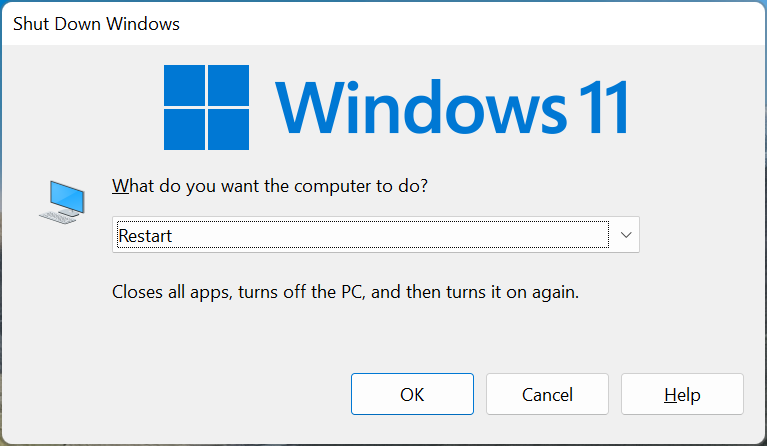 Antes de passar para soluções mais avançadas, tente reiniciar o computador e veja se o programa que não estava respondendo frequentemente no Windows começa a funcionar depois disso.
Antes de passar para soluções mais avançadas, tente reiniciar o computador e veja se o programa que não estava respondendo frequentemente no Windows começa a funcionar depois disso.
2. Finalize o programa
- Pressione Ctrl + Shift + Esc para abrir o Gerenciador de tarefas.
-
Clique no botão Ver mais caso a janela seja exibida em sua forma reduzida, em seguida, clique em Processos.
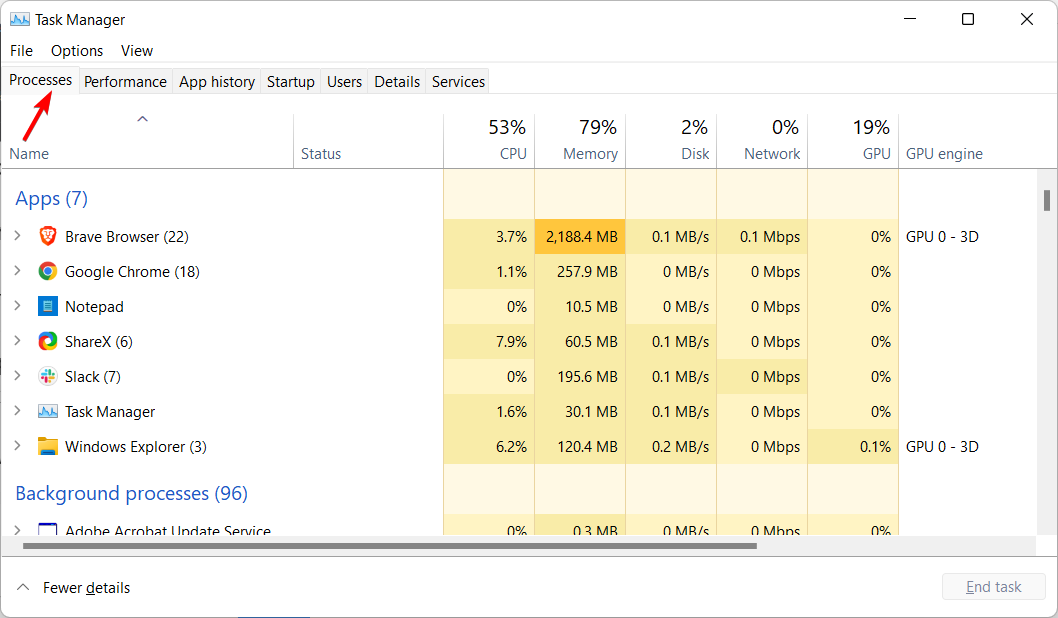
-
Agora você pode clicar com o botão direito no aplicativo que não está respondendo e selecionar Finalizar tarefa no menu ou no canto inferior direito.
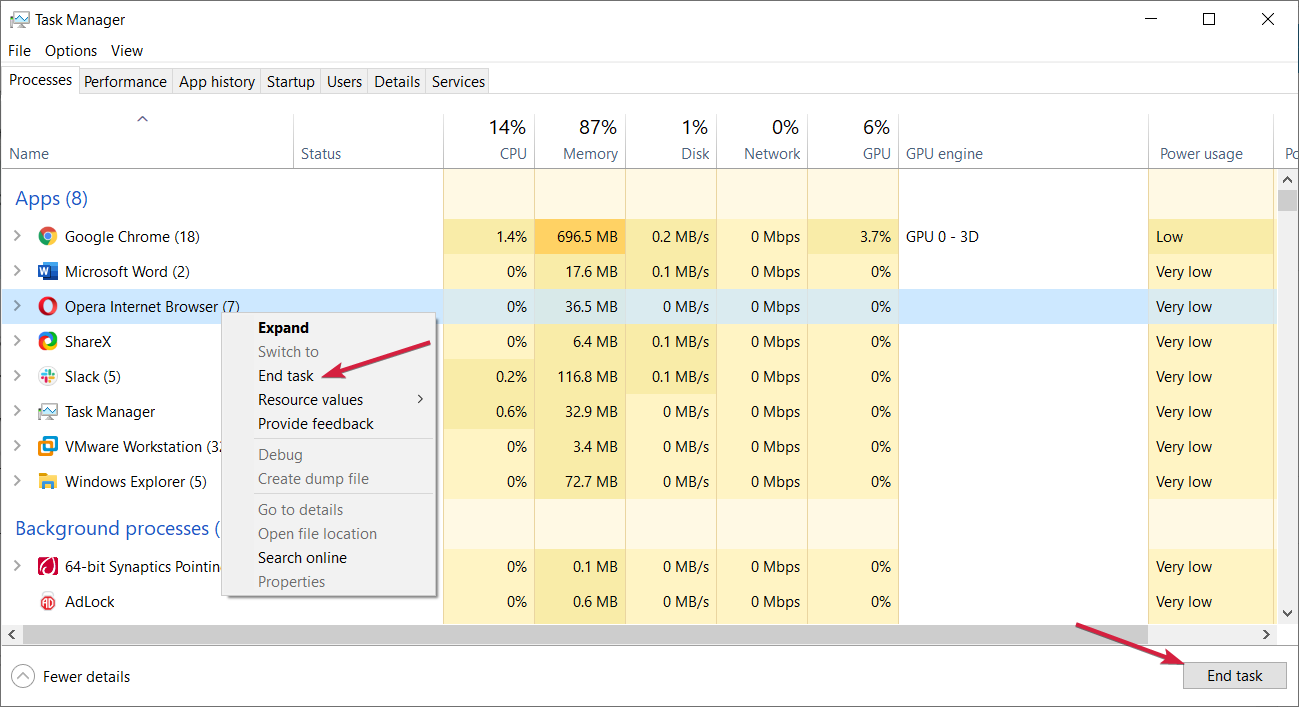
- Após isso, reinicie o programa no computador que não estava respondendo anteriormente no Windows 10 e verifique se agora funciona corretamente.
3. Atualize seu aplicativo
-
Digite loja microsoft na aba Pesquisa do Windows e clique no aplicativo dos resultados.
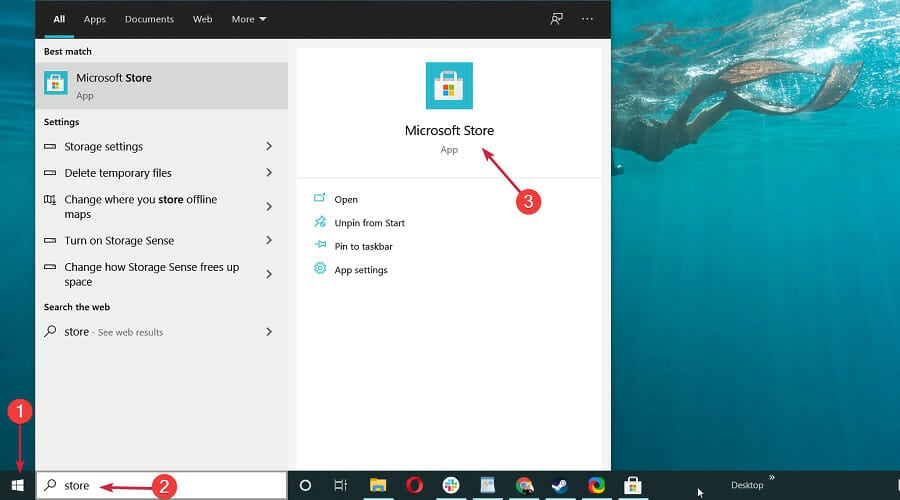
-
Selecione o ícone Biblioteca no canto inferior esquerdo e clique no botão Atualizar para cada aplicativo, se houver uma versão mais nova disponível. Ou, você pode clicar no botão Atualizar tudo para instalar a versão mais recente de todos os aplicativos de uma só vez.
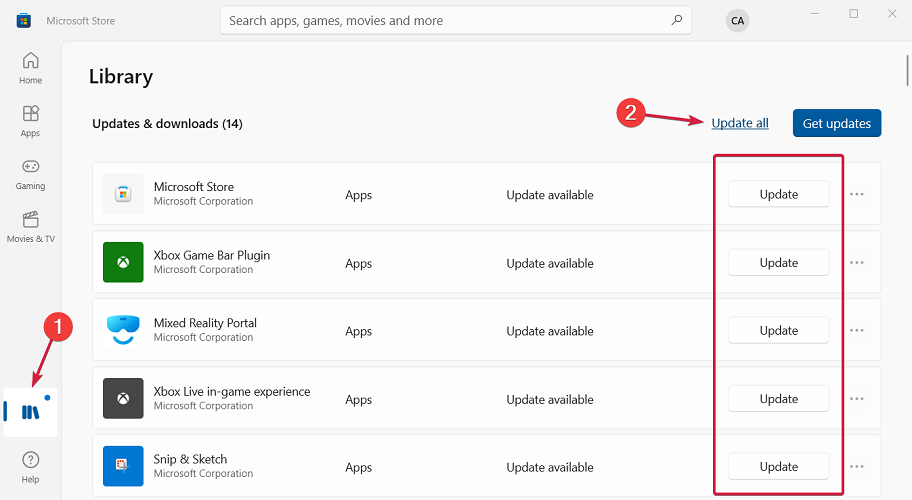
- Reinicie seu PC e verifique se seu aplicativo está funcionando corretamente.
É assim que você pode atualizar os aplicativos que obteve na Microsoft Store, mas se o aplicativo não responsivo é de outra fonte, você precisará verificar seu menu para essa opção.
Na situação improvável em que o aplicativo não possui um recurso de atualização, acesse o site do desenvolvedor e baixe a versão mais recente.
Além disso, descubra o que fazer se a Microsoft Store não funcionar no Windows, pois isso impediria você de atualizar aplicativos existentes e instalar novos.
4. Realize verificações SFC e DISM
4.1 Execute uma verificação SFC
-
Pesquise por cmd e clique em Executar como administrador para abrir o Prompt de Comando com privilégios totais.
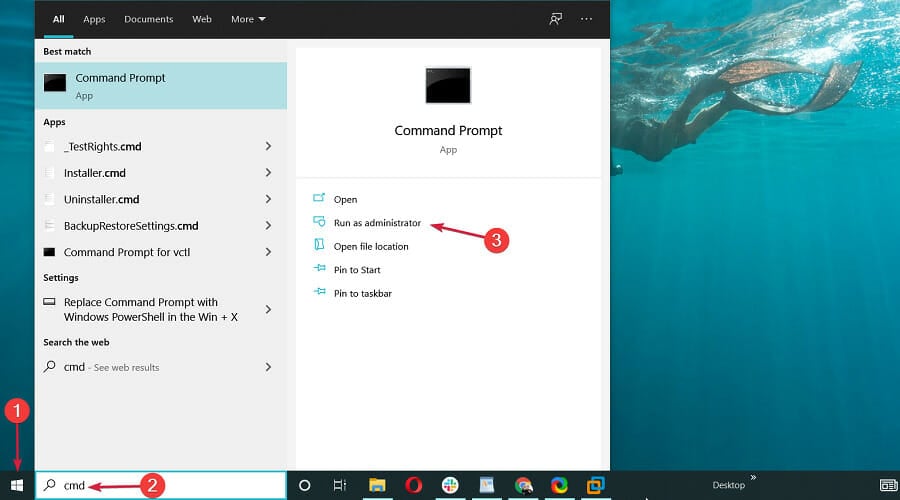
-
Digite o seguinte comando e pressione Enter: sfc /scannow
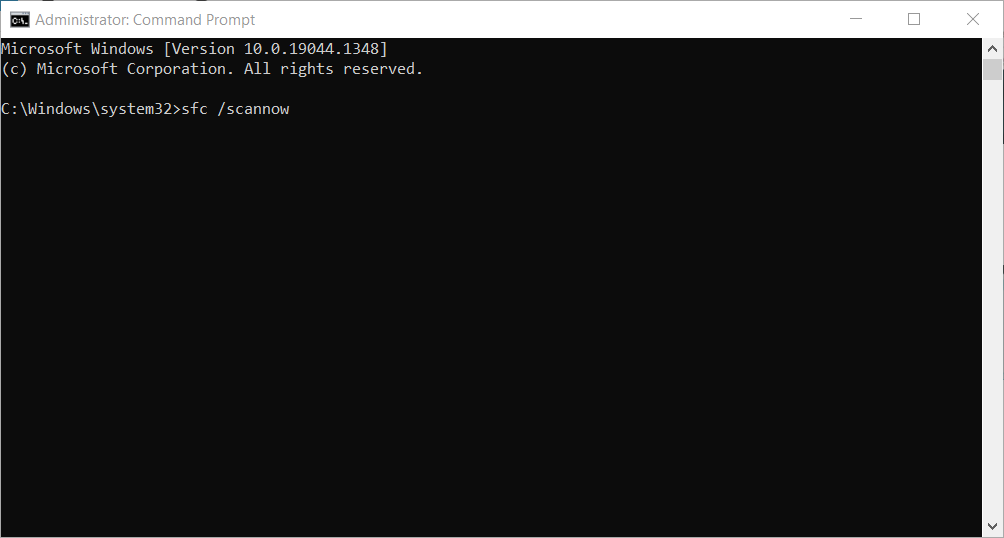
- O processo de verificação levará um pouco de tempo, então não interfira enquanto ele repara seu sistema.
Se você não conseguir realizar essa etapa, verifique o que fazer se não puder acessar o Prompt de Comando como administrador e corrija esse problema imediatamente.
4.2 Execute uma verificação DISM
-
Digite cmd na aba Pesquisa e selecione Executar como administrador.
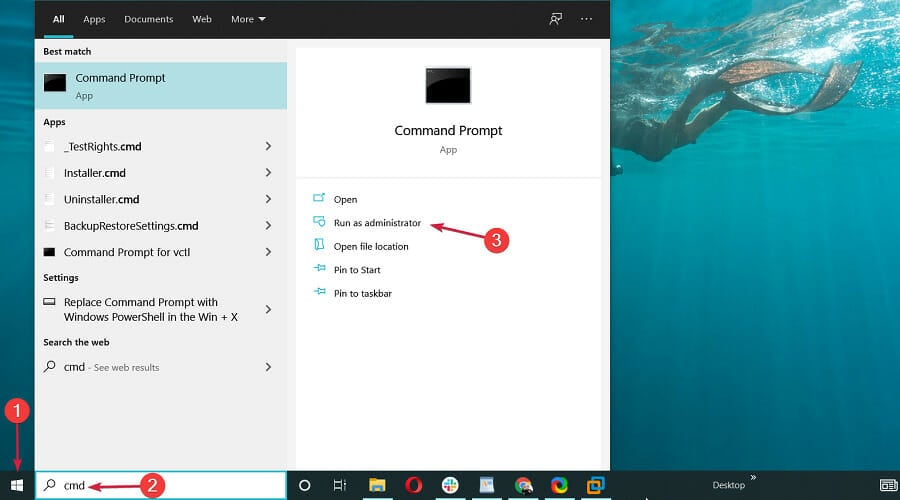
-
Cole o seguinte comando e pressione Enter para executá-lo:
DISM /Online /Cleanup-Image /RestoreHealth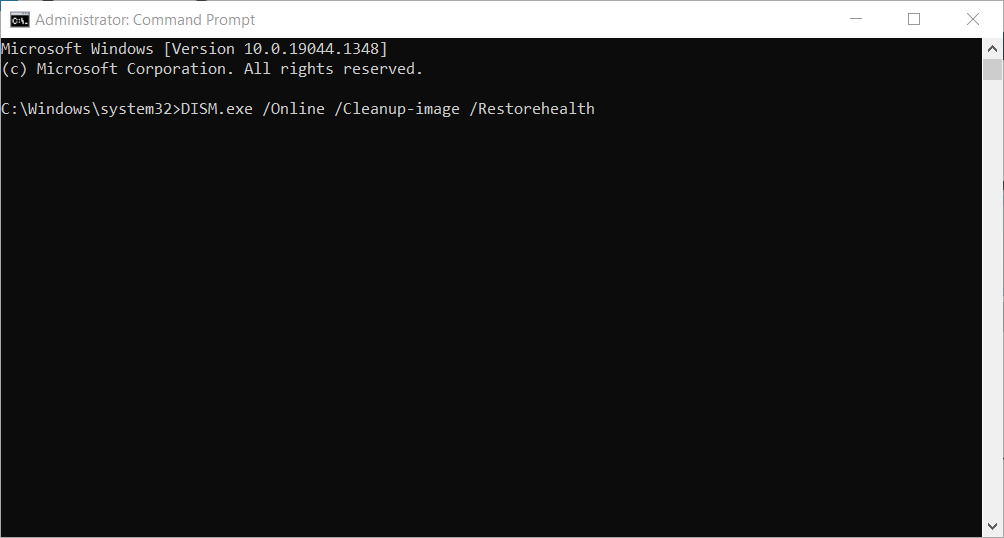
- Assim como na verificação SFC, esse processo também levará um tempo, então certifique-se de não interrompê-lo.
5. Reinstale o programa
-
Pressione Windows + I para abrir Configurações e escolha Aplicativos no menu.
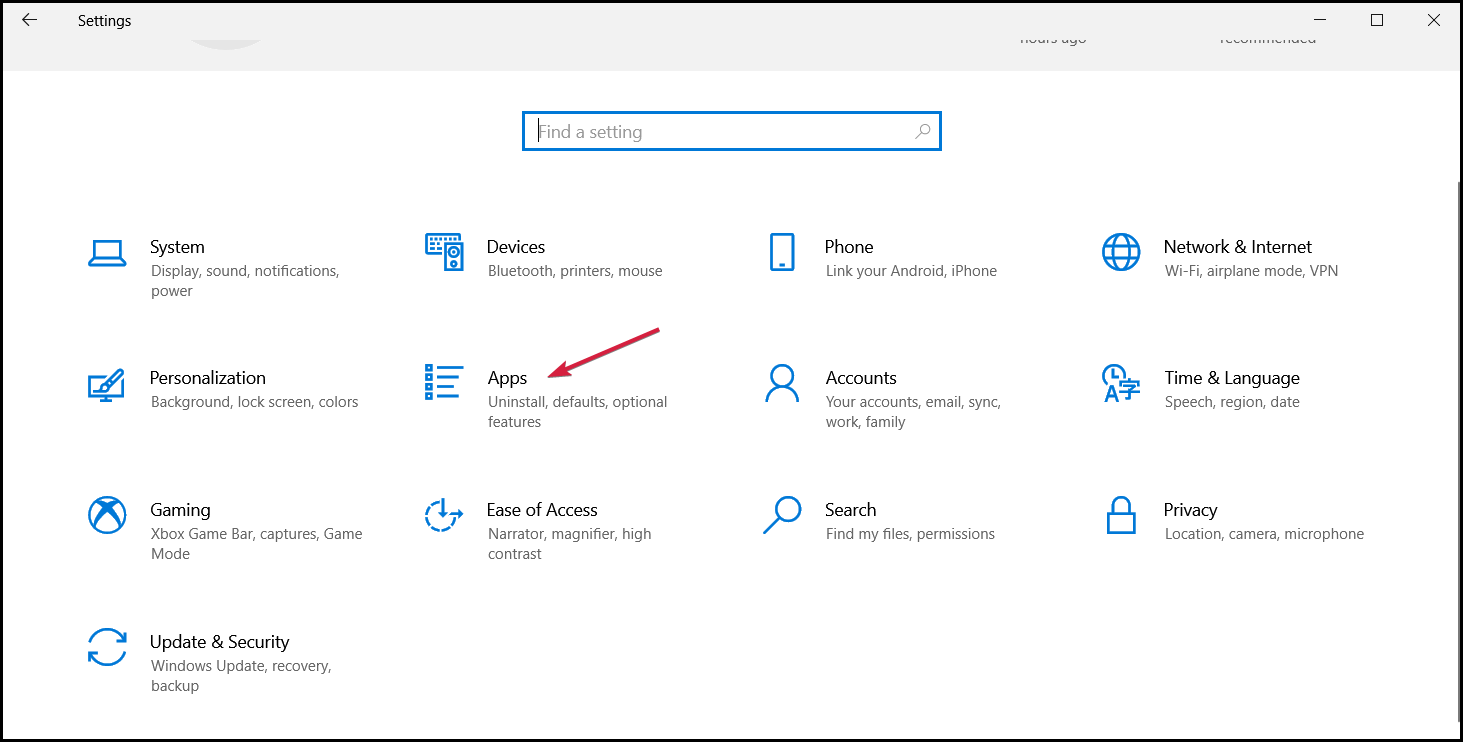
-
Agora role para baixo no painel direito, clique no aplicativo que deseja remover e selecione Desinstalar.
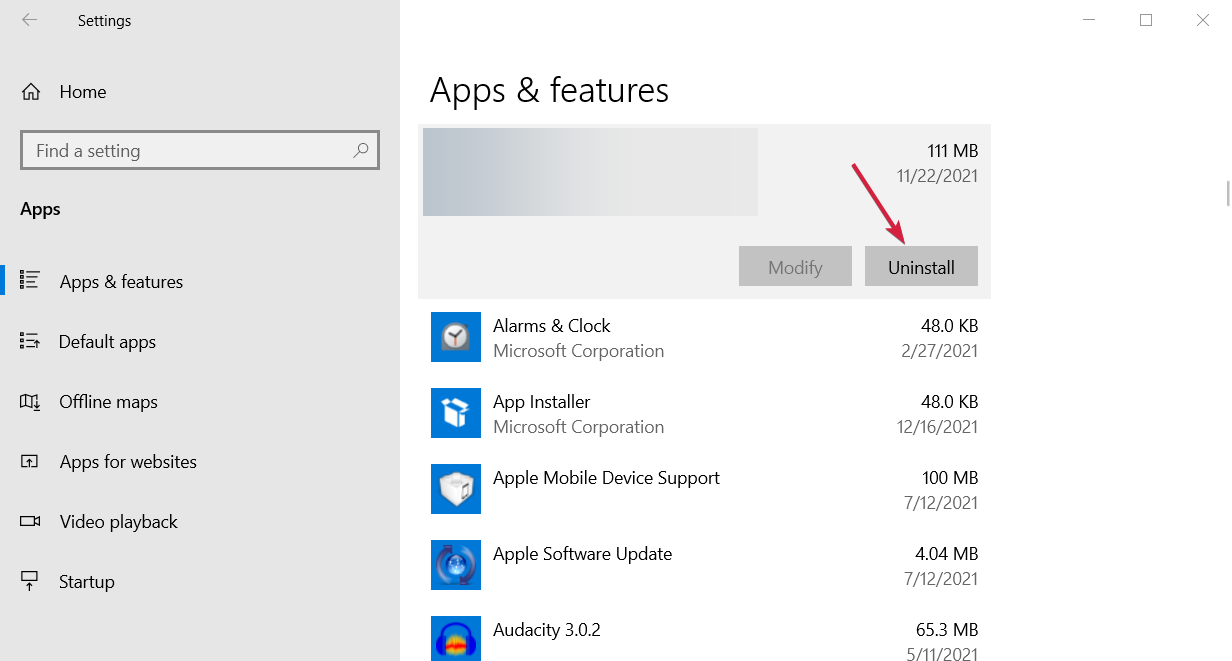
- Após isso, vá até a fonte onde você baixou o aplicativo pela primeira vez e reinstale-o.
6. Realize uma varredura completa com o antivírus
-
Digite segurança na aba Pesquisa e clique em Segurança do Windows nos resultados.
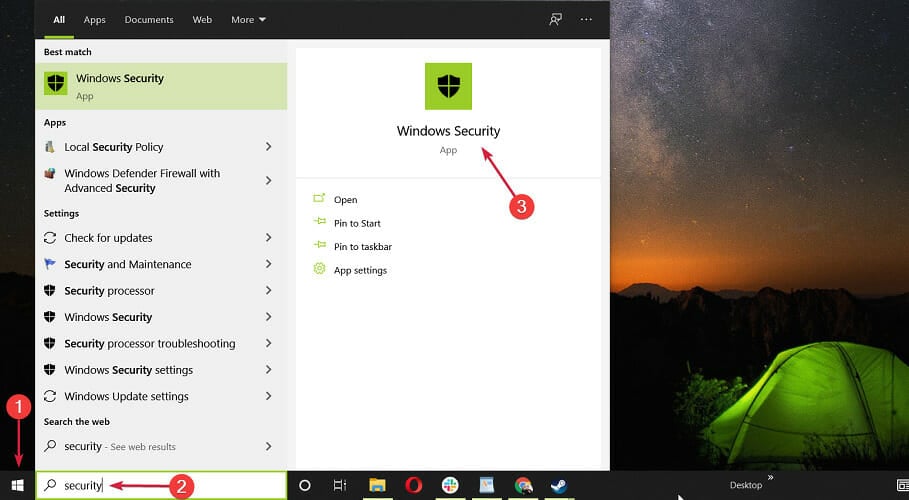
-
Selecione Proteção contra vírus e ameaças.
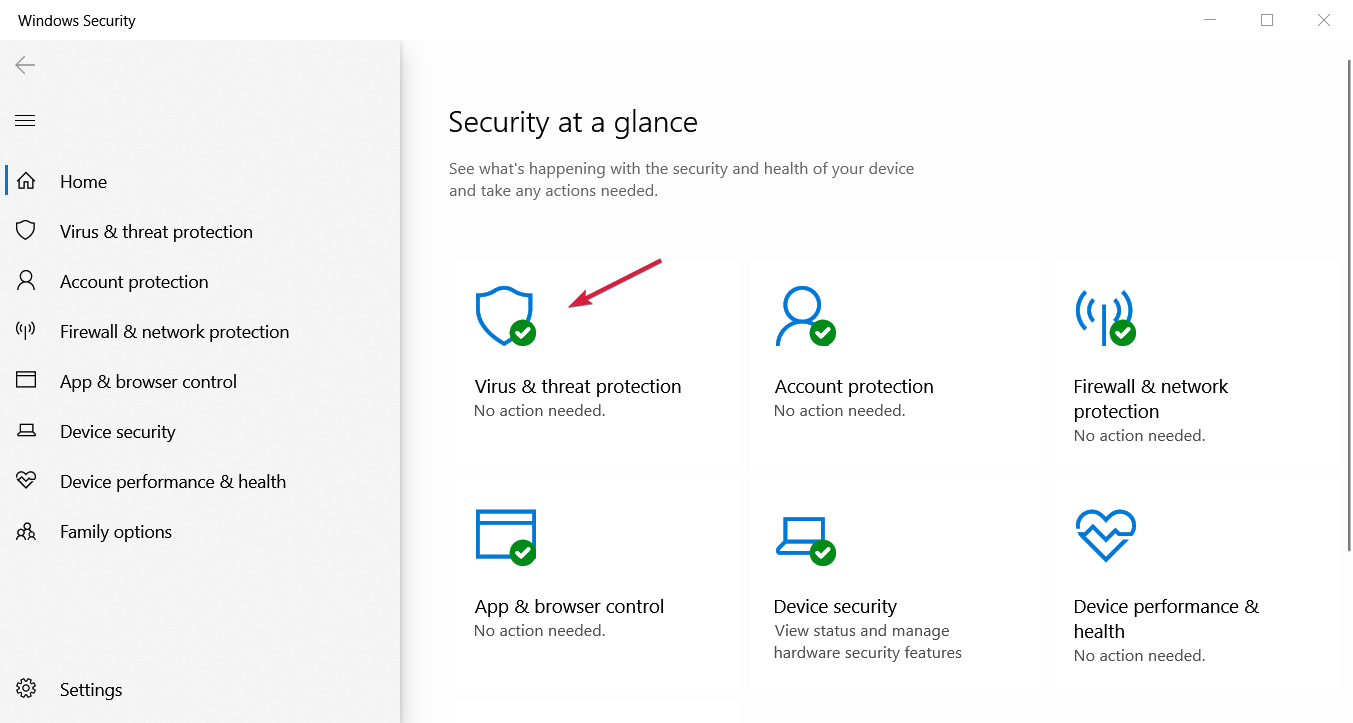
-
Se você não possui um antivírus de terceiros, pode agora selecionar a opção Verificação completa ou a opção Verificação offline do Microsoft Defender e clicar no botão Verificar agora.
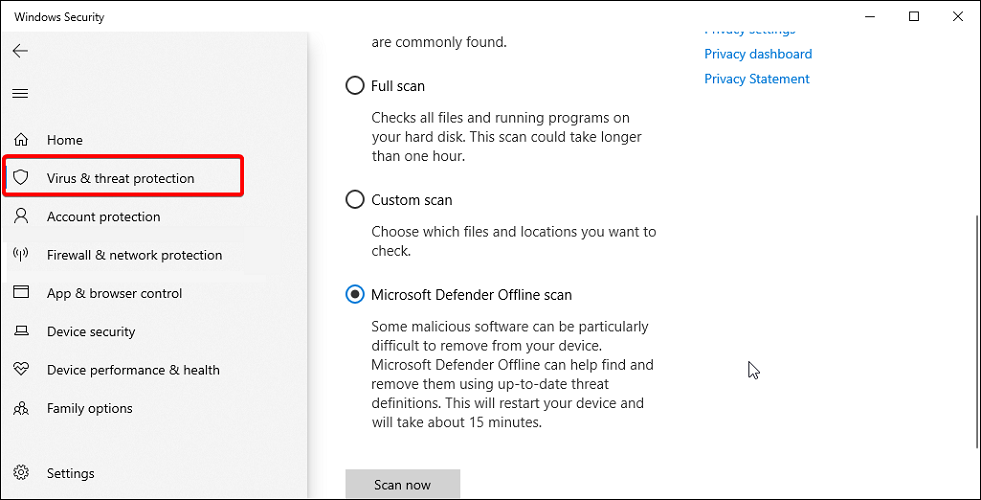
-
Se não, você pode clicar em Abrir aplicativo para o seu antivírus e realizar uma verificação completa a partir das suas opções.
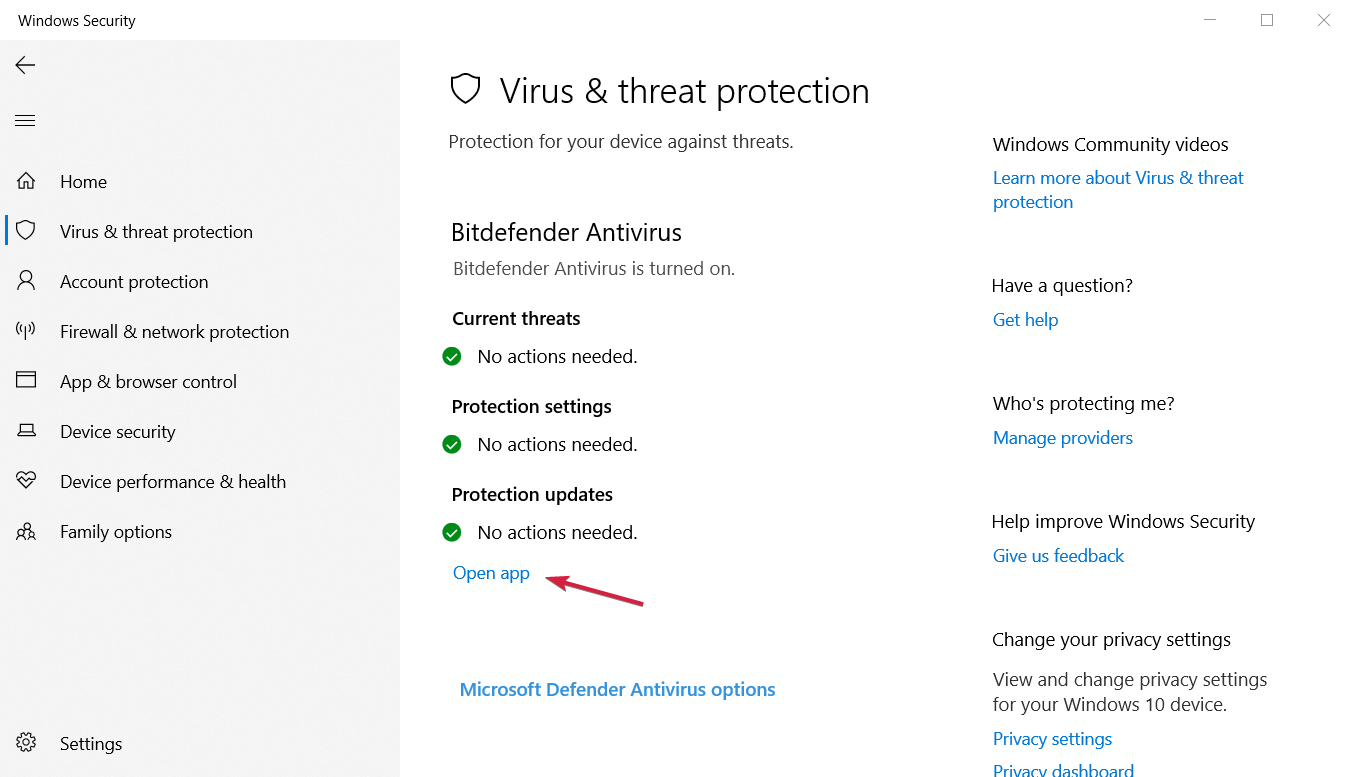
-
Por exemplo, no Bitdefender, a opção de Verificação do Sistema está acessível diretamente no painel, mas se você tiver um antivírus diferente, isso pode ser diferente.
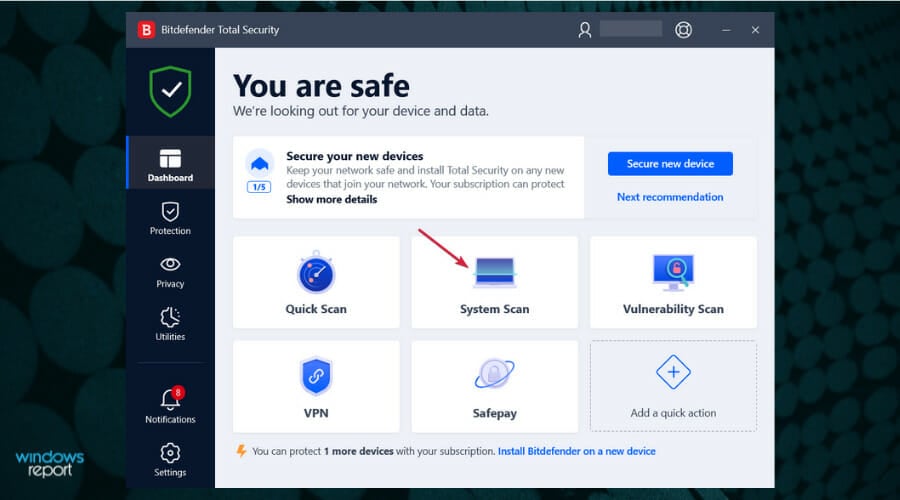
Como estamos falando sobre antivírus, você também pode verificar se seu sistema está infectado com software malicioso.
7. Desative seu antivírus
-
Clique na aba Pesquisa, digite segurança e selecione Segurança do Windows nos resultados.
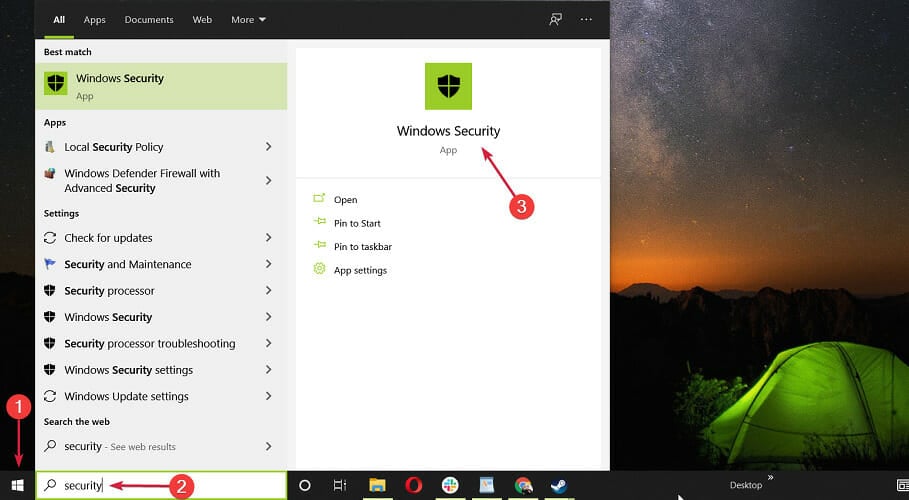
-
Escolha Proteção contra vírus e ameaças.
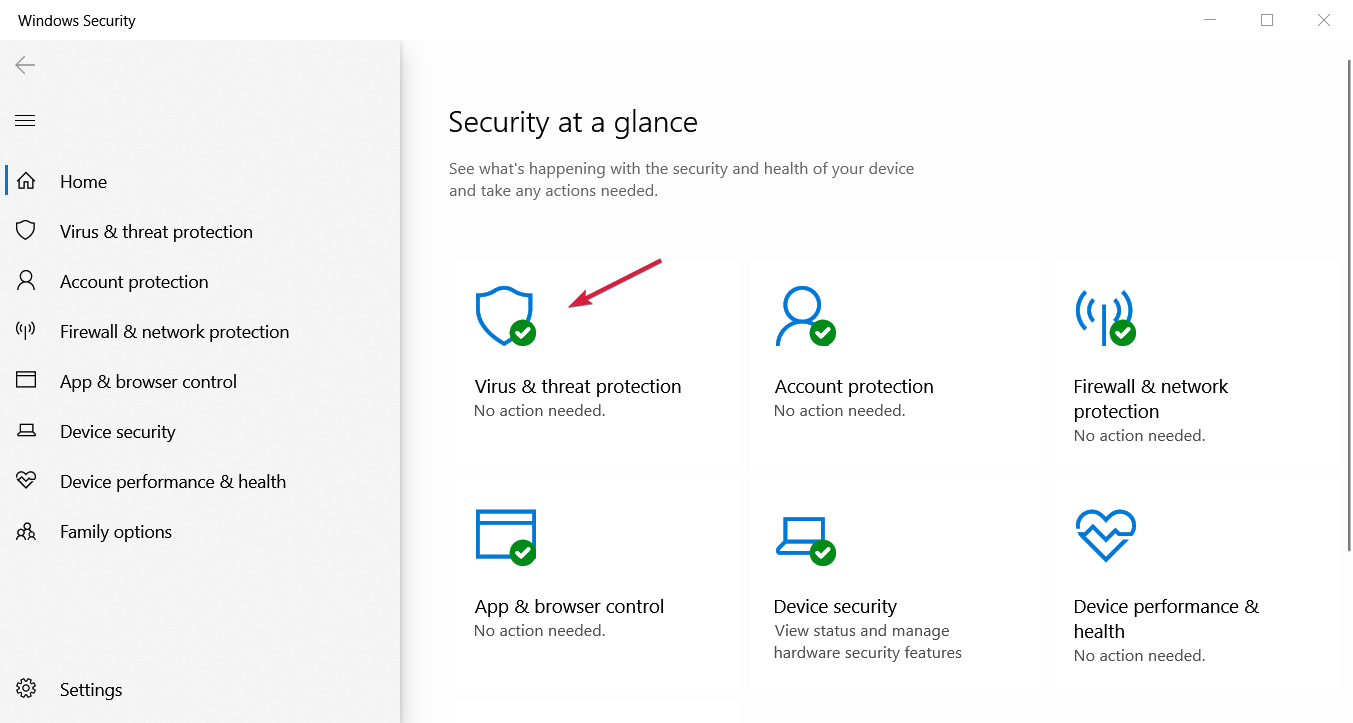
-
Se você não possui um antivírus de terceiros, clique em Gerenciar configurações sob Configurações de proteção contra vírus e ameaças.
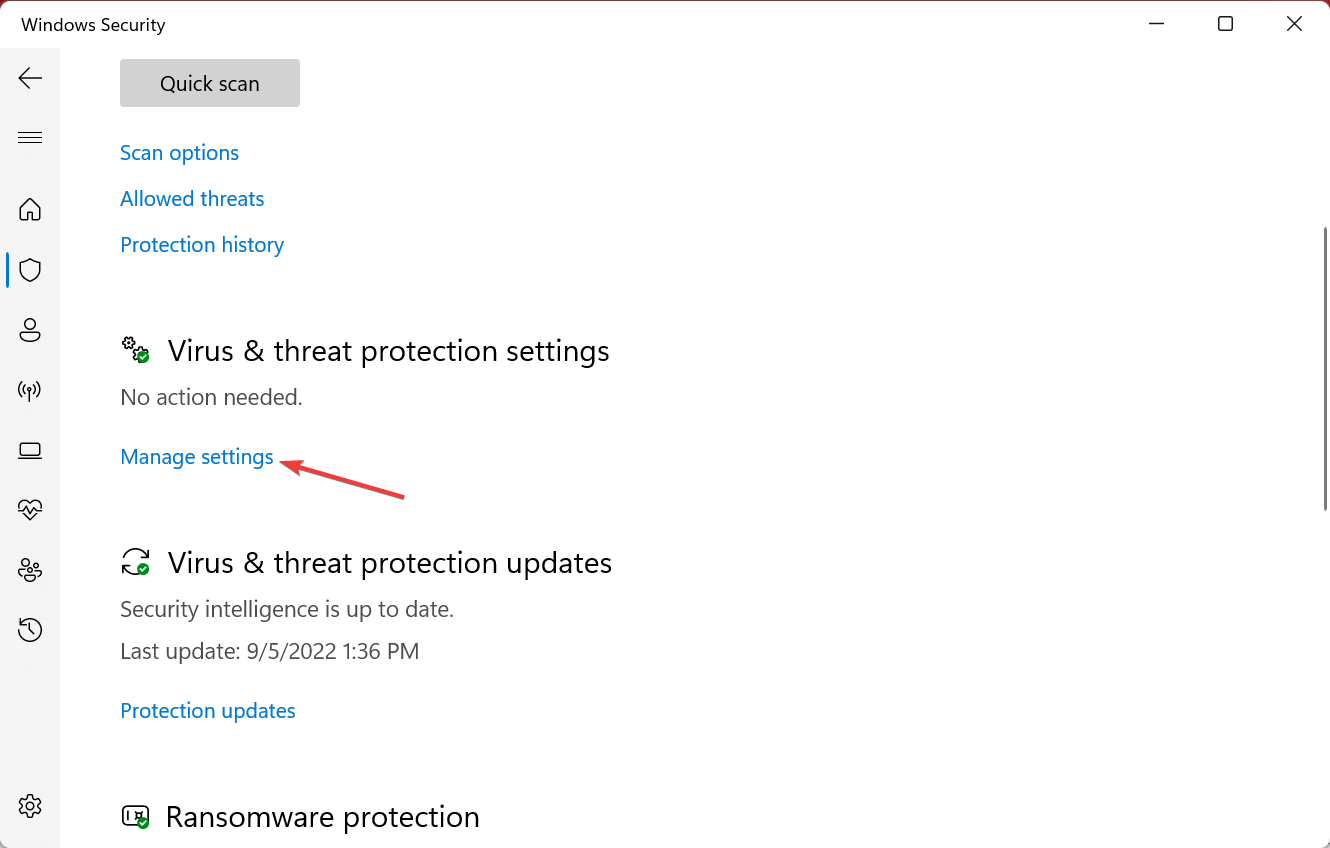
-
Agora, desative o interruptor para Proteção em tempo real.
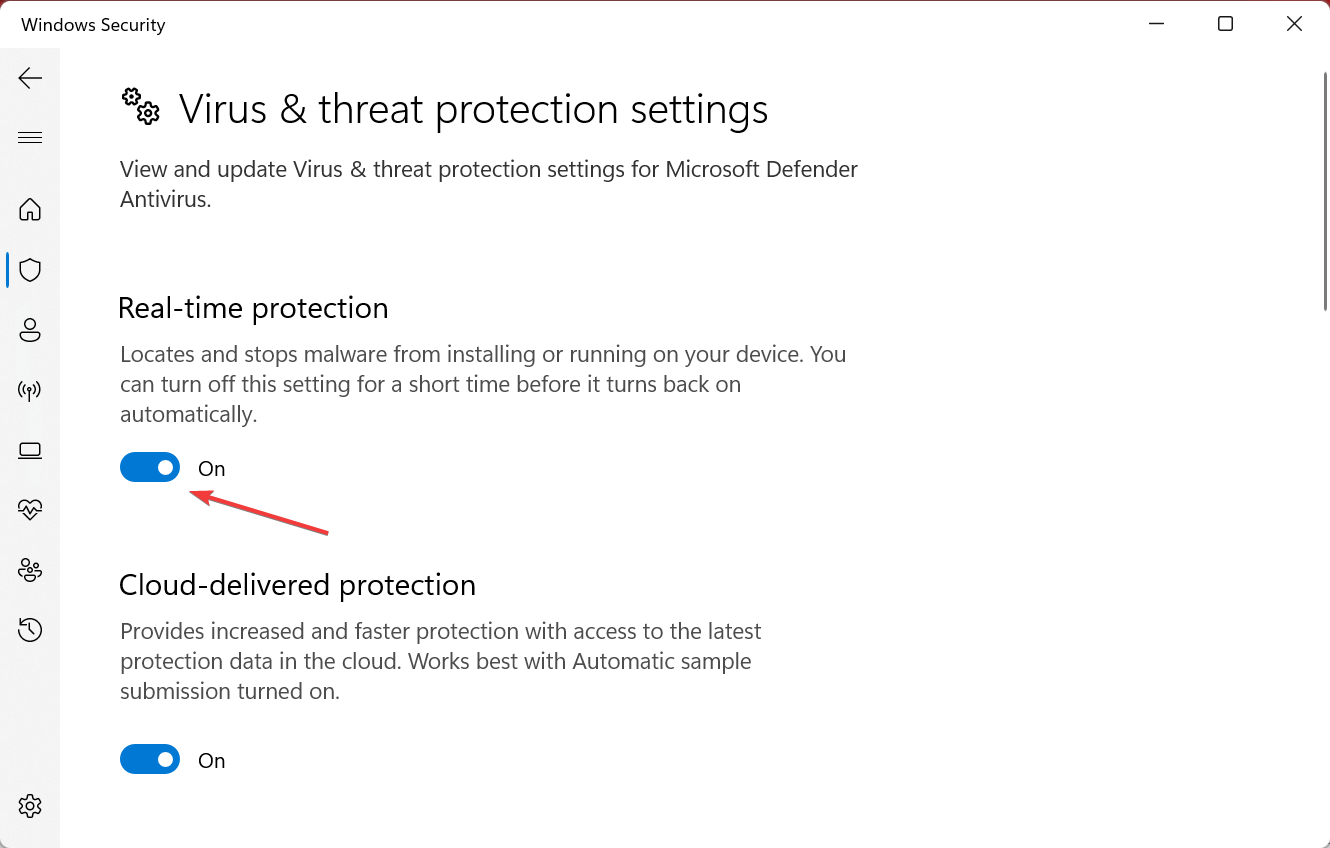
-
Em seguida, clique em Sim na UAC para confirmar a alteração.
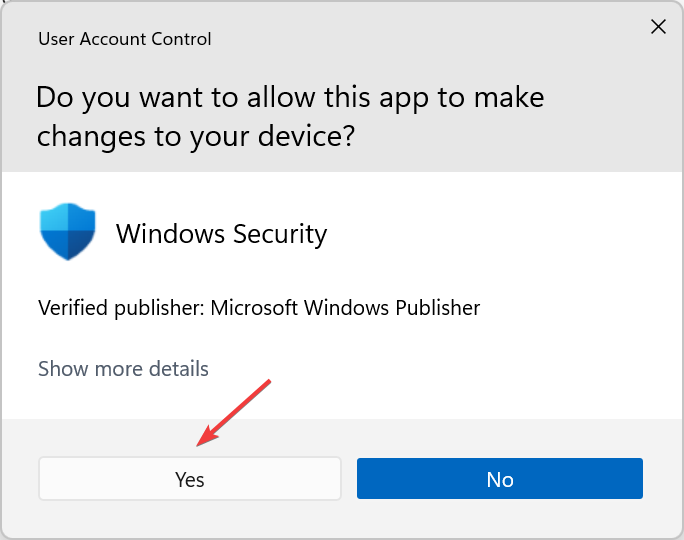
-
Se você possui um antivírus de terceiros, clique em Abrir aplicativo para acessar seu antivírus e desativá-lo a partir do menu de segurança.
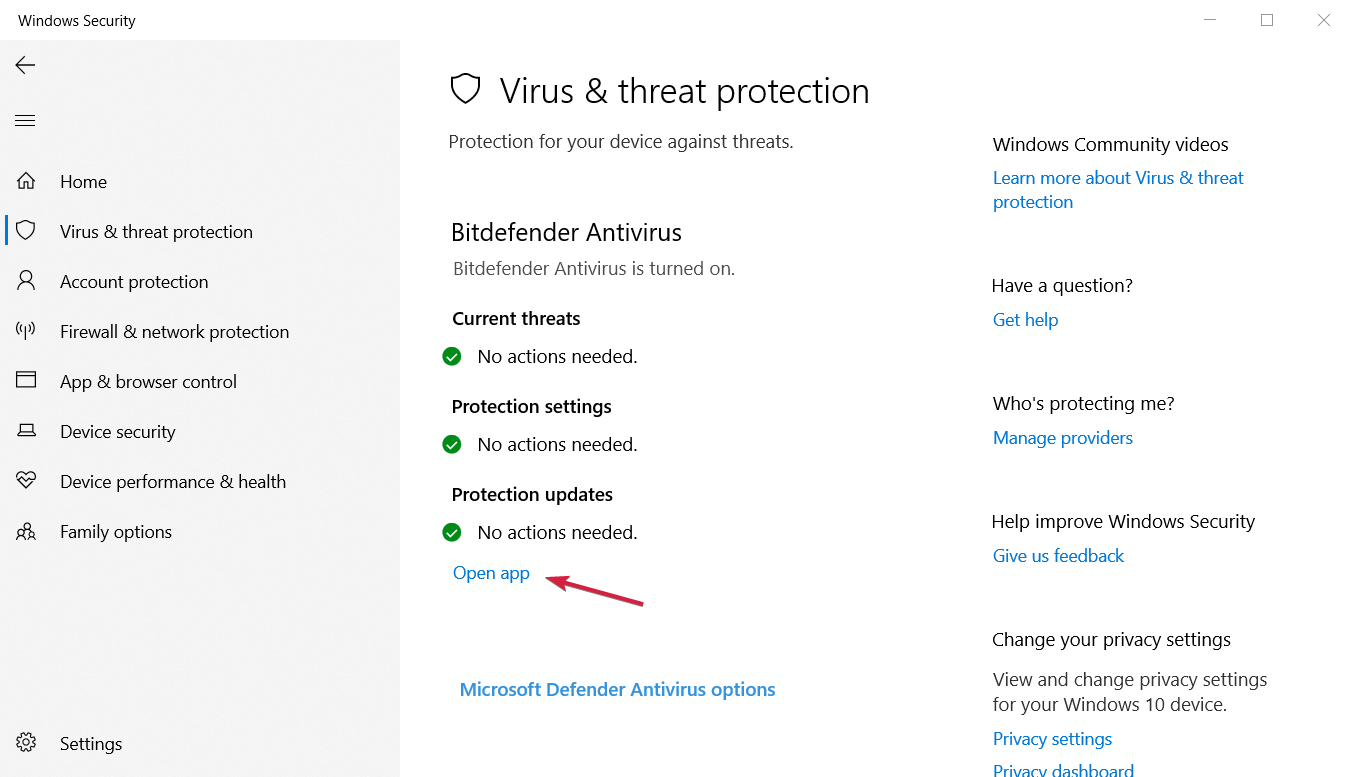
O Windows 10 é infame por impedir atualizações dentro de certos aplicativos e softwares. Queremos verificar se sua solução de antivírus atual está em conflito com alguns de seus programas.
8. Redefina o PC
-
Clique em Iniciar e abra Configurações.
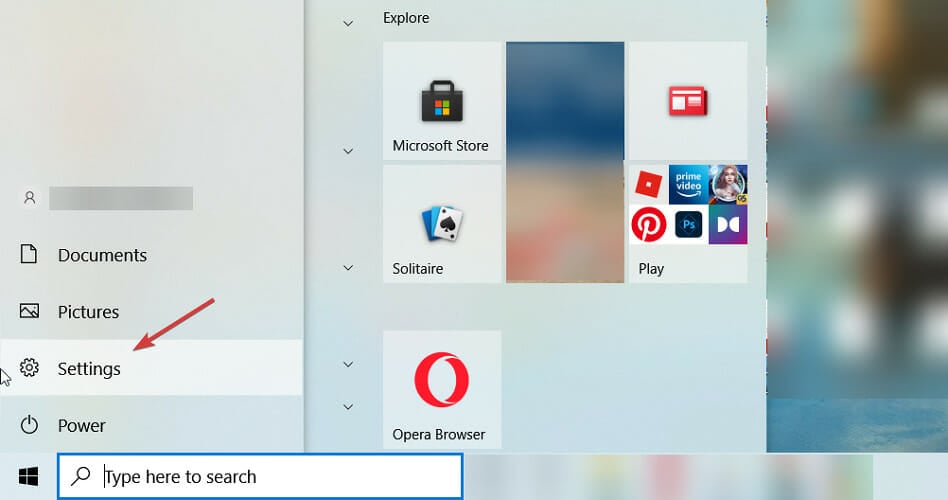
-
Abra a seção Atualização e Segurança.
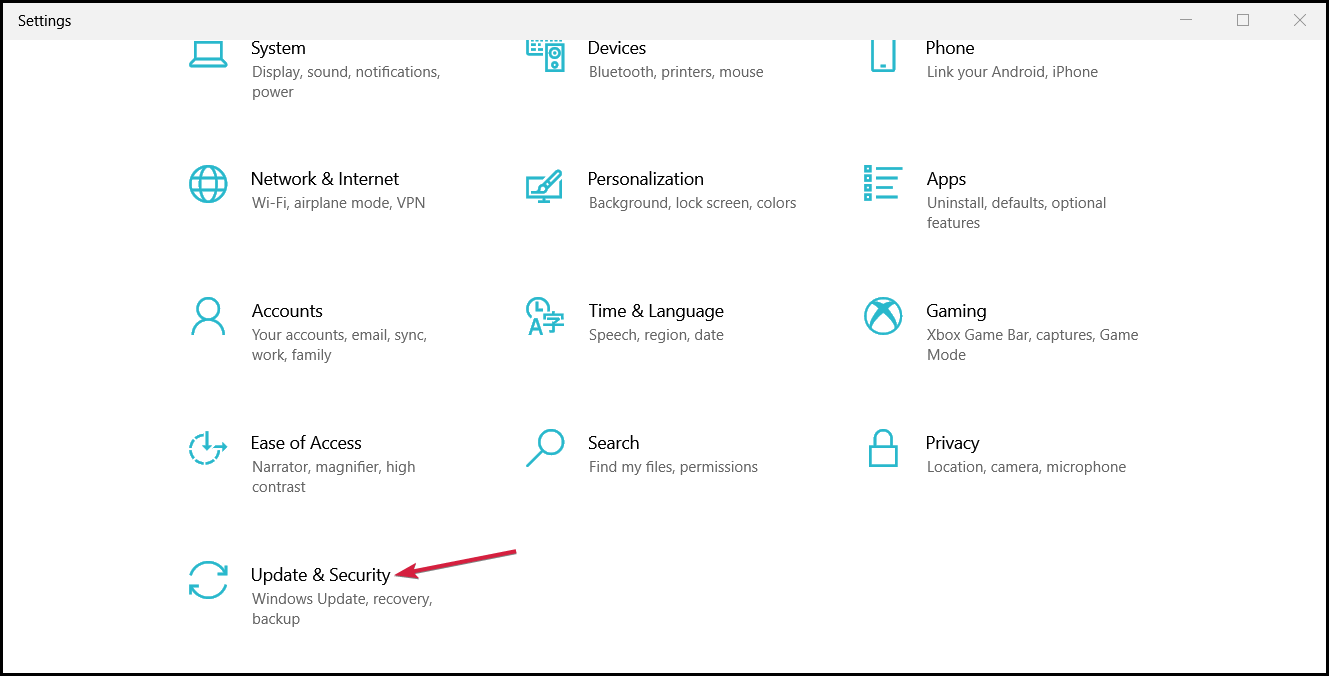
-
Escolha Recuperação no painel esquerdo e clique em Começar sob Redefinir este PC.
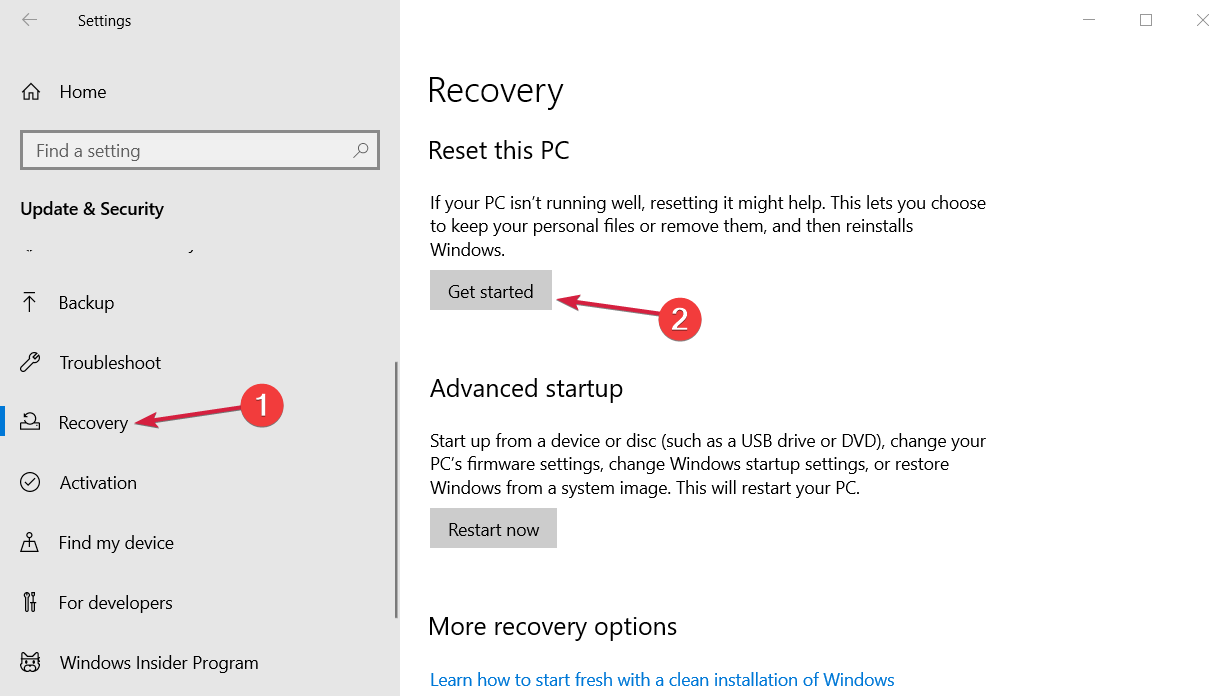
-
Escolha Manter meus arquivos.
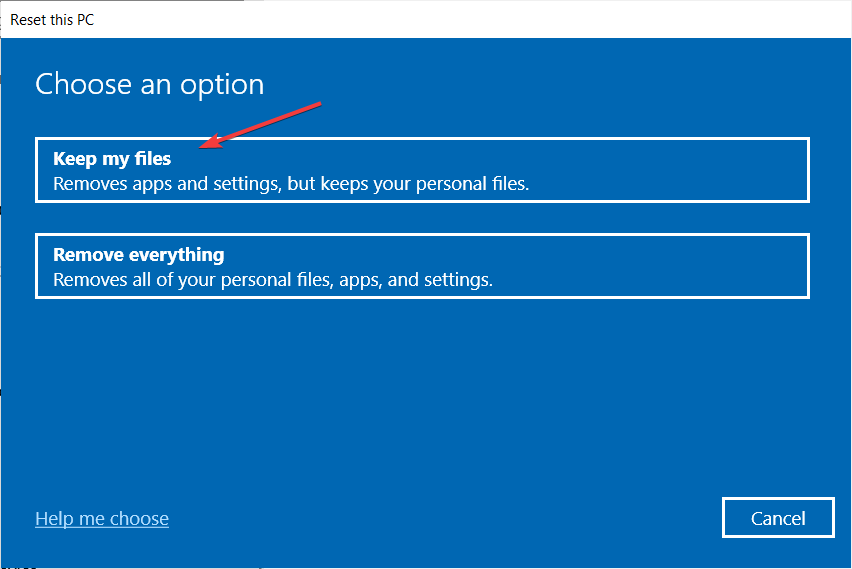
- Siga as instruções na tela e escolha a resposta apropriada quando solicitado para concluir o processo de redefinição.
Quando um programa não responde no Windows, ele para de interagir com o sistema operacional. Isso acontece depois que o Windows envia várias mensagens em poucos segundos e, se o programa não responde e a fila de mensagens se enche, a mensagem de erro é encontrada.
O Windows não apresenta um erro quando o programa não está respondendo, e em alguns casos, pode começar a funcionar novamente após um tempo. Mas, se não funcionar, você pode finalizar o programa no Gerenciador de Tarefas e, em seguida, reiniciá-lo.
Por que os programas não respondem?
Pode haver muitos fatores causando o problema - desde um sistema defeituoso, aplicativos conflitantes, drivers ruins até software malicioso e mais.
Você não pode identificar um único problema neste caso, então é essencial tentar o máximo de soluções possível.
Quando um programa não responde, isso significa que ele está tendo problemas para se comunicar adequadamente com o Windows. Isso pode ser porque o programa está executando alguns processos em segundo plano ou devido a alguns bugs e outros problemas.
Além disso, aqui estão algumas variações de erros que você pode encontrar e corrigir com as mesmas soluções abaixo:
- Todos os programas não respondendo
- Programas não respondendo Windows 10, mMc
- Programa não respondendo e não fecha
- Programa não respondendo, mas utilizando CPU
- Programa do Windows não respondendo
E se você não tem certeza do por que o programa parou de funcionar no Windows 10, reveja cada uma das soluções apresentadas e veja o que funciona para você!
O que fazer se um programa não está respondendo?
Mais uma vez, como esse é um problema generalizado, não podemos saber ao certo o que o causou. Se você tiver alguma pergunta ou sugestão, coloque-as nos comentários abaixo.












